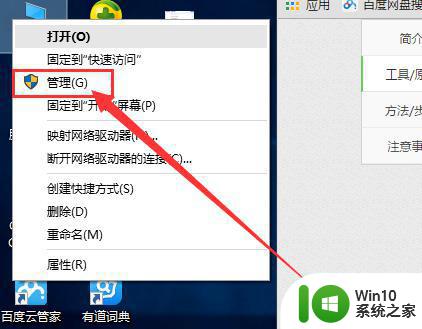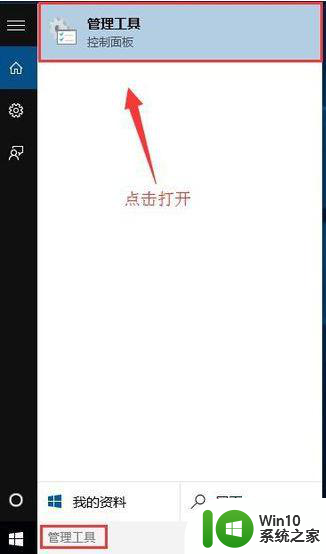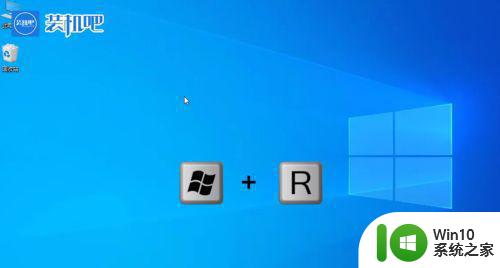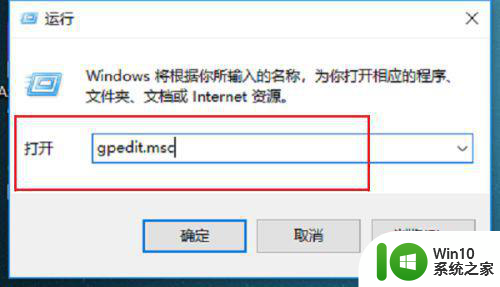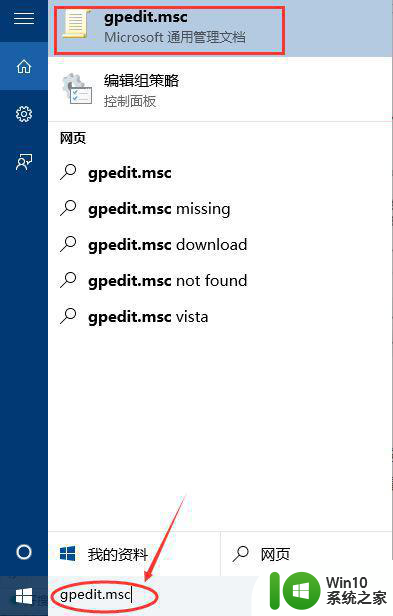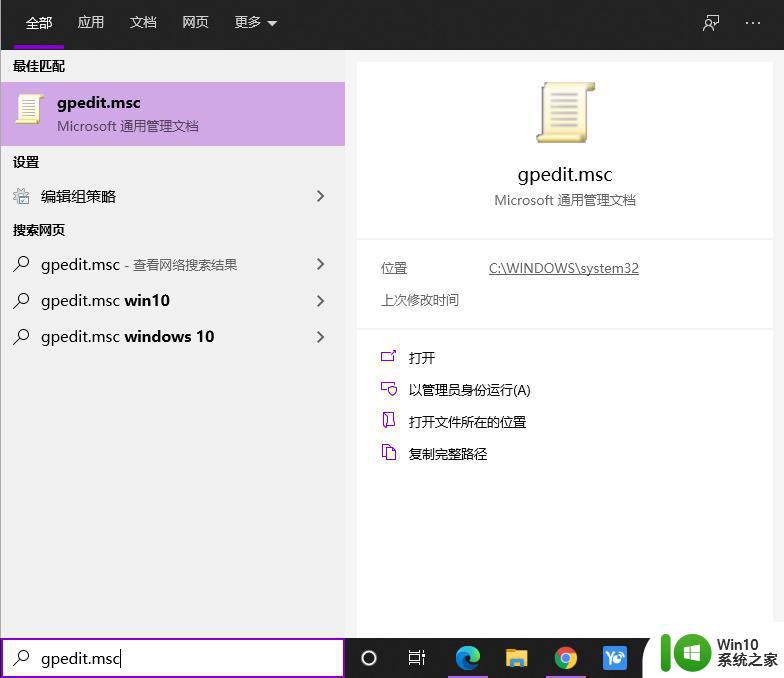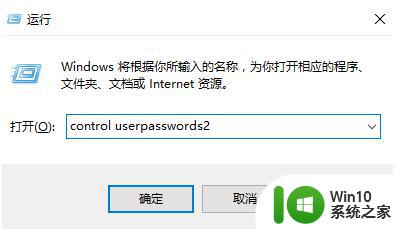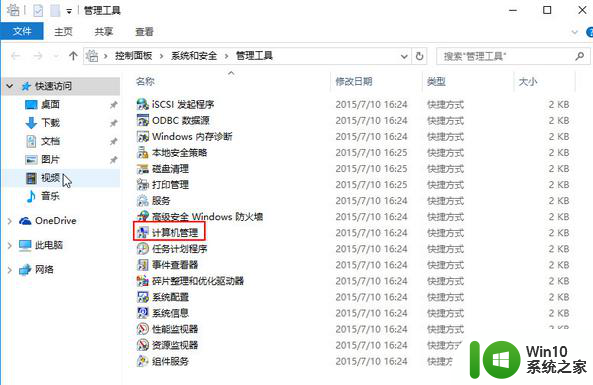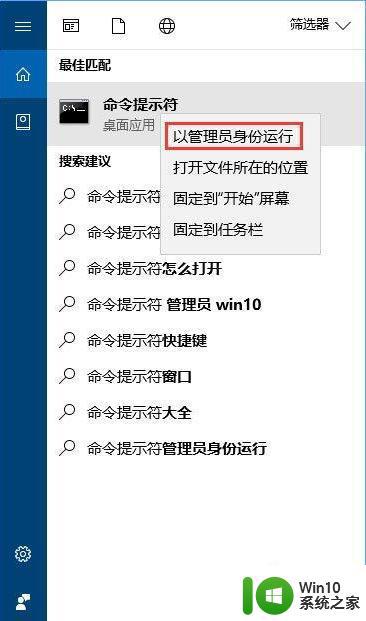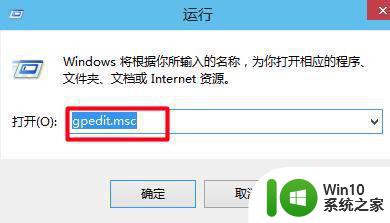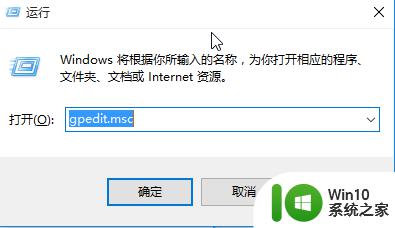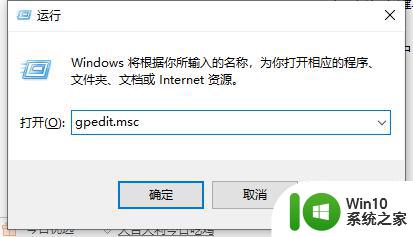如何在win10系统中获取管理员权限 win10系统如何获得管理员权限的方法
如何在win10系统中获取管理员权限,在使用Win10系统时,有时候我们可能需要获取管理员权限来完成一些操作,管理员权限可以让我们对系统进行更深层次的管理和控制,但是如何获得管理员权限呢?在Win10系统中,有多种方法可以帮助我们获取管理员权限,例如通过用户账户设置、命令提示符、控制面板等途径。接下来我们将详细介绍这些方法,帮助大家轻松获得管理员权限,以便更好地管理和操作Win10系统。
具体方法:
1、“win+r”打开运行输入框中输入“gpedit.msc”打开。
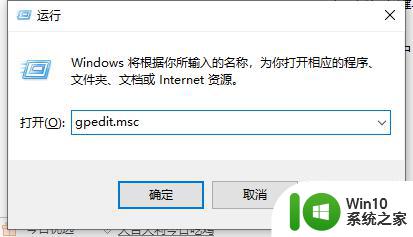
2、打开本地组策略管理器。
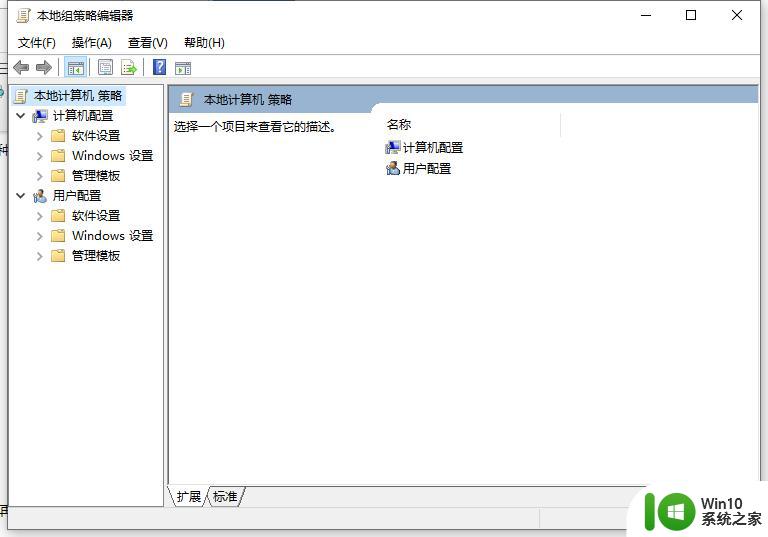
3、依次点击打开“计算机配置”选项,然后再找到“Windows设置”这个选项,再从“Windows设置”找到并打开“安全设置”选项,接着打开“本地策略”最后找到打开“安全选项”即可。
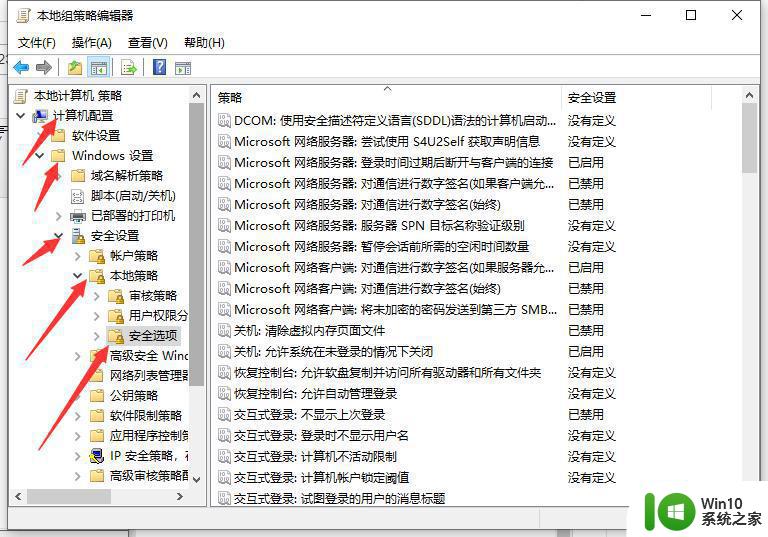
4、找到“账户:管理员状态”,可以看见状态为“已禁用”,我们需要的是将它开启
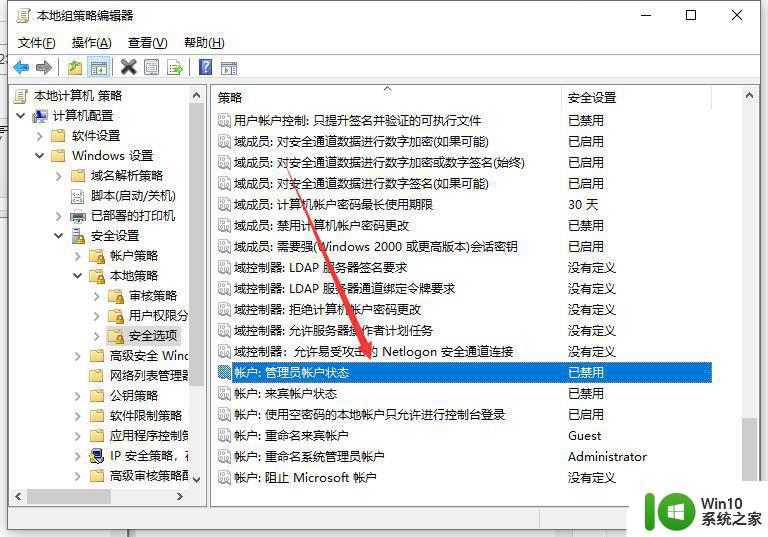
5、鼠标右键单击“账户:管理员状态”,在弹出的快捷菜单中选择“属性”。
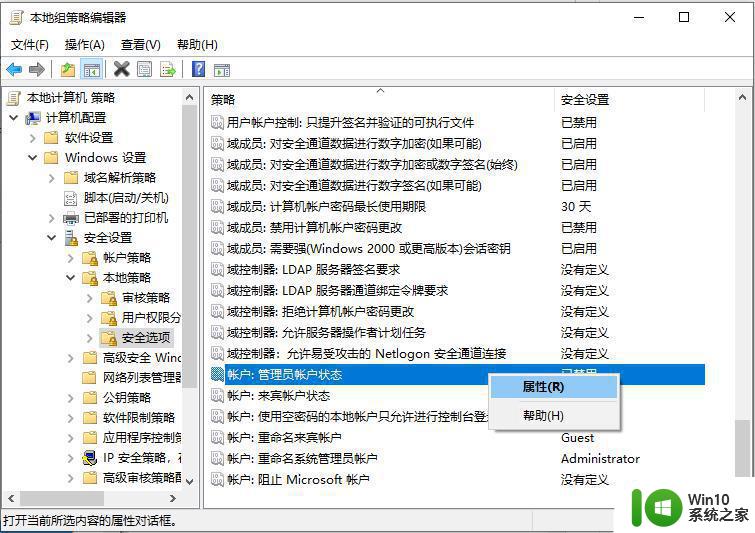
6、在“账户:管理员状态”属性中,将以启用选中即可。
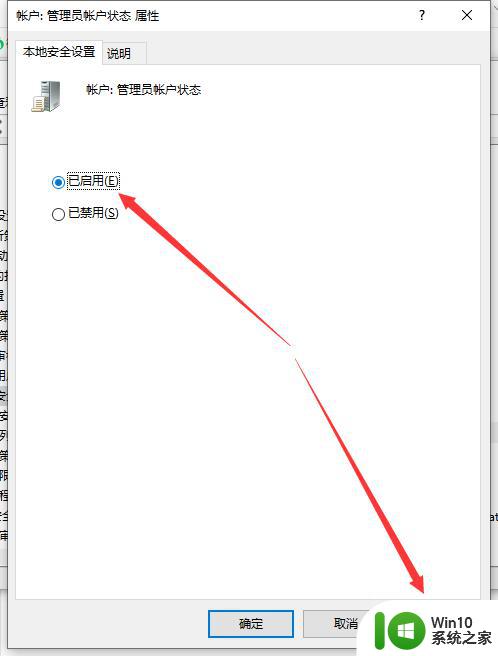
以上是如何在 Windows 10 系统中获取管理员权限的全部内容,如果您遇到相同的情况,请参照本文的方法来处理,希望这些方法对您有所帮助。